近日有一些小伙伴咨询小编关于ghost如何还原系统呢?下面就为大家带来了在ghost还原系统的操作方法,有需要的小伙伴可以来了解了解哦。
1、运行ghost单击OK进入系统;“Local”→“Partition”→“from image”(不懂的可看下安装系统步骤2图解)
2、之后会弹出一个文件对话框,点击路径后面的黑三角图标找到我们刚刚备份的文件,文件格式为xx.gho,点击打开【open】;
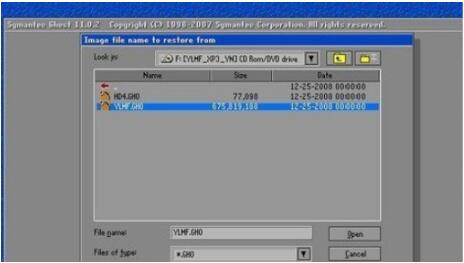
3、接着会看到如下图,默认还原是还原到主盘,这里不用更改,点击OK即可。
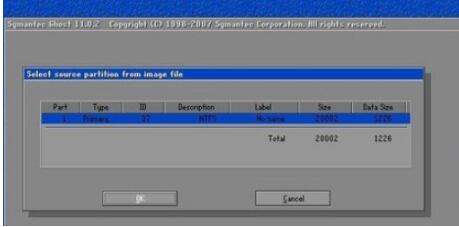
4、然后选择要还原的硬盘,一般这里点击确定即可,系统会默认还原到之前的位置。
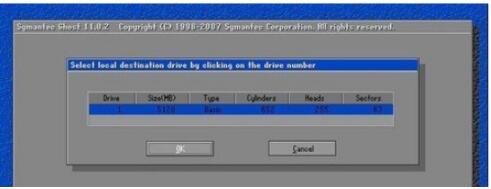
5、设置一下以前备份的系统镜像要还原到哪个分区位置,这里我们选择还原到C盘,点击OK进行下一步;
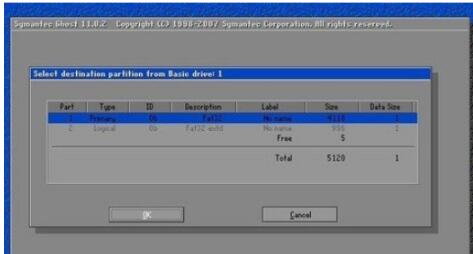
6、最后就会询问是否要做系统还原操作,点击YES即可。
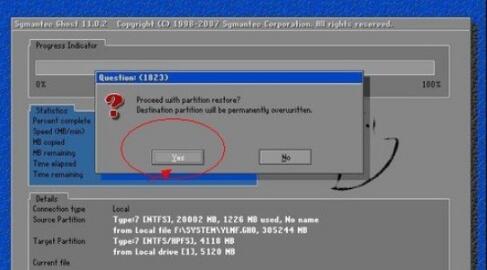
7、等待还原
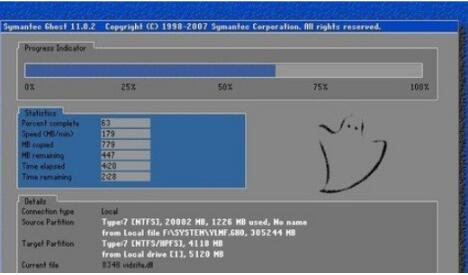
8、还原完成后点击图所指按钮,重新启动还原系统即可。

以上这里为各位分享了ghost还原系统的方法。有需要的朋友赶快来看看本篇文章吧!
- 《炉石传说》大哥德高胜率构筑推荐 大哥德卡组代码分享
- 《崩坏星穹铁道》2.6论黄数黑其四满星配队攻略
- 《炉石传说》宇宙战卡组构筑分享
- 《炉石传说》快攻过疗牧卡组分享
- 《炉石传说》奥丁星舰战卡组分享 奥丁星舰战构筑代码
- 《炉石传说》群星牧卡组及实战思路分享
- 《炉石传说》无限球法卡组分享 无限球法构筑代码参考
- 《炉石传说》法强萨卡组及玩法分享 标准模式法强萨怎么玩
- 《炉石传说》自残牧构筑参考 自残牧卡组代码一览
- 《炉石传说》冰DK卡组及对局技巧分享 标准模式冰DK怎么构筑
- 《炉石传说》八爪DK构筑参考 八爪DK卡组代码一览
- 《炉石传说》可丽德构筑参考 可丽德卡组代码一览
- Win10无法玩战地五怎么办?Win10战地五玩不了的解决方法
- Word文档设置段前分页的方法教学
- Wps页面布局在哪里找?Wps页面布局的位置介绍
- 罗技驱动耳机麦克风没声音怎么办?
- 《原神》11月幻想真境剧诗平民满星攻略
- 《原神》钟离与那维莱特突破材料收集攻略
- Word软件中如何快速为所有的文字添加拼音
- Mac如何开启屏幕键盘?Mac开启屏幕键盘的方法
- 《原神》5.2元素反应加强倍率一览
- 《炉石传说》11月13日天梯环境解析
- 《炉石传说》法强OTK萨卡组分享 标准模式法强OTK萨怎么构筑
- Word软件中怎么将表格内容进行自由拆分教学
- ROG魔霸新锐怎么用U盘重装?ROG魔霸新锐使用U盘重装系统的方法
- 《炉石传说》轮盘术深暗领域版本卡组分享
- 《炉石传说》海胆尖刺蛋猎卡组分享
- 《绝区零》星见雅角色介绍
- 《炉石传说》酒馆受伤野兽流玩法讲解 战旗模式受伤野兽流怎么玩
- 《云顶之弈》S13全三星五费技能展示